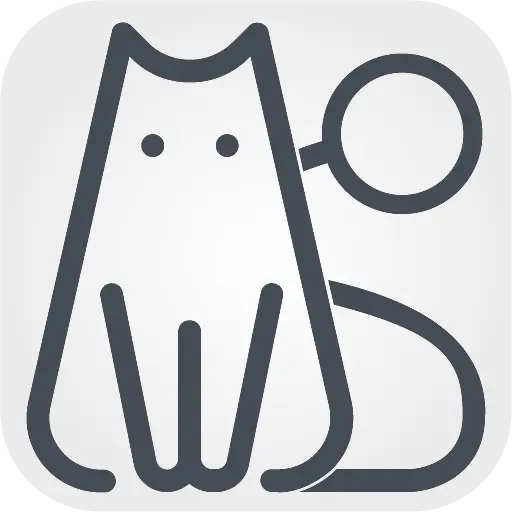下面是一份详细的 Clash Party 使用教程,适合第一次使用的用户。教程按步骤介绍安装、订阅导入、节点选择、代理模式、智能加速、覆写、自定义等,帮助您快速掌握软件的核心功能。关于 Clash Party 的介绍可以参考 “Clash Party 介绍”。
一、下载与安装
- 选择安装包
- 在 Clash Party 下载地址中,根据操作系统和安装包类型,下载对应的版本。Clash Party 为 Windows 提供 安装版 和 便携版 两种形式,并且支持 Windows 7/8 等旧版本;macOS 目前只支持 PKG 安装包;Linux 支持 DEB 和 RPM 两种格式。
- 安装步骤
- Windows:下载 .exe 后双击,按照提示完成安装。便携版解压后直接运行 Clash Party.exe。
- macOS:下载 .pkg 文件,下载后双击进行安装。首次启动可能需在“设置 → 隐私与安全”中允许来自“未知开发者”的应用。
- Linux:下载 PRM 或 DEB 安装包,赋予执行权限后运行。
- 首次启动 启动后可选择界面语言、主题(浅色/深色)等基础设置。启动后的界面如下:
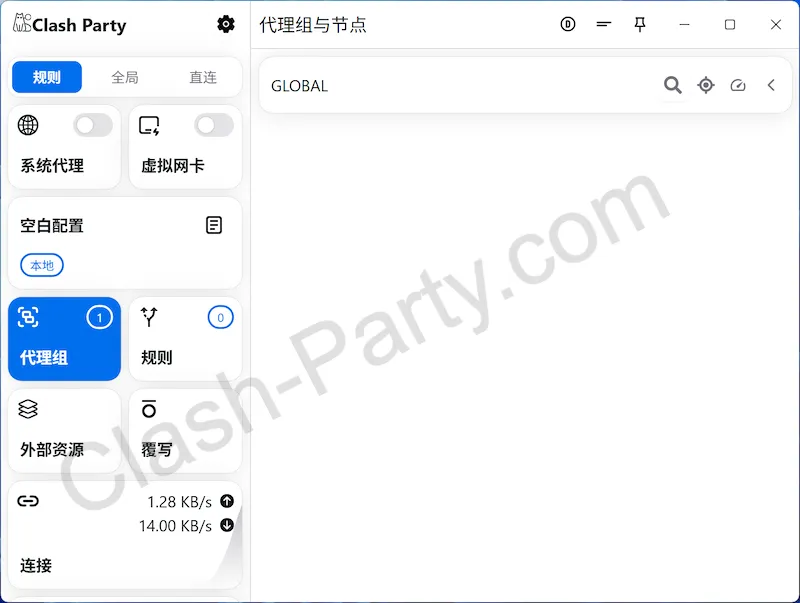
二、导入订阅与管理节点
- 导入订阅
- 参考下图,打开软件左侧的 空白配置。然后在右边的红框内,粘贴订阅链接地址,然后点击“导入,就可以成功导入订阅了。
- 订阅导入成功后,就可以在配置中看到订阅的信息了 。
- 更新与删除订阅
- 在配置列表中,点击订阅卡片右上角的菜单按钮,可以编辑、删除订阅信息;也可设置订阅的自动更新间隔(一般为24小时)。
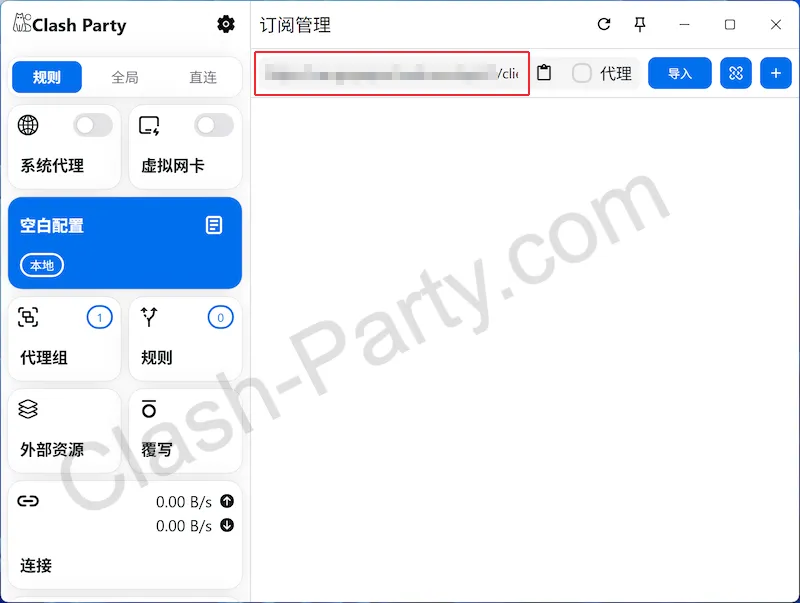
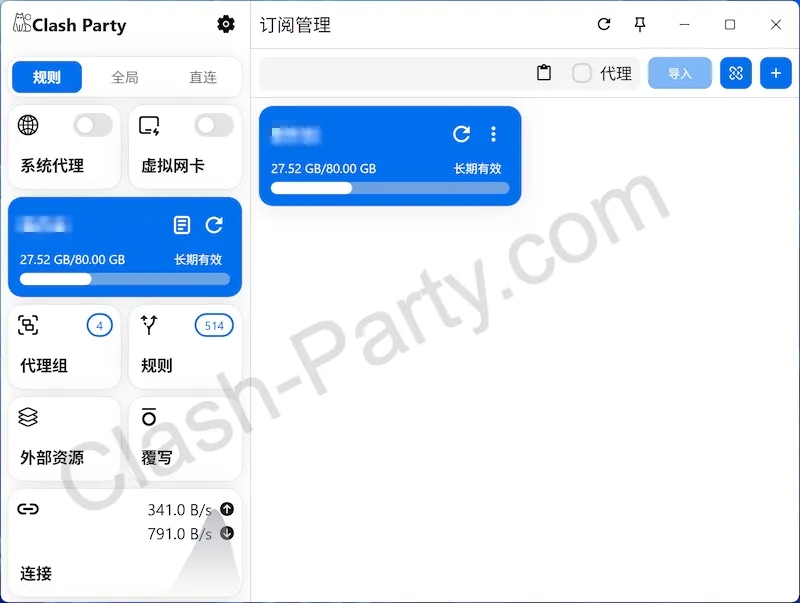
三、管理节点
- 查看节点并选择代理
- 导入订阅成功后,点击左侧的“代理组”,可以看到代理节点列表。点击某个节点即可切换代理 。
- 节点旁边的延迟数值可帮助判断速度,您也可以使用上面的 测速 功能测试节点延迟数据。
- 选择代理模式
- Clash Party 支持 规则模式(根据配置规则自动分流)、全局模式(所有流量走代理)和 直连模式。初次使用建议保持默认的规则模式,它会根据网络自动分流,适合多数的用户。
- 全局模式适合观看流媒体、使用对 IP 敏感的应用;直连模式在无需自动代理时使用。
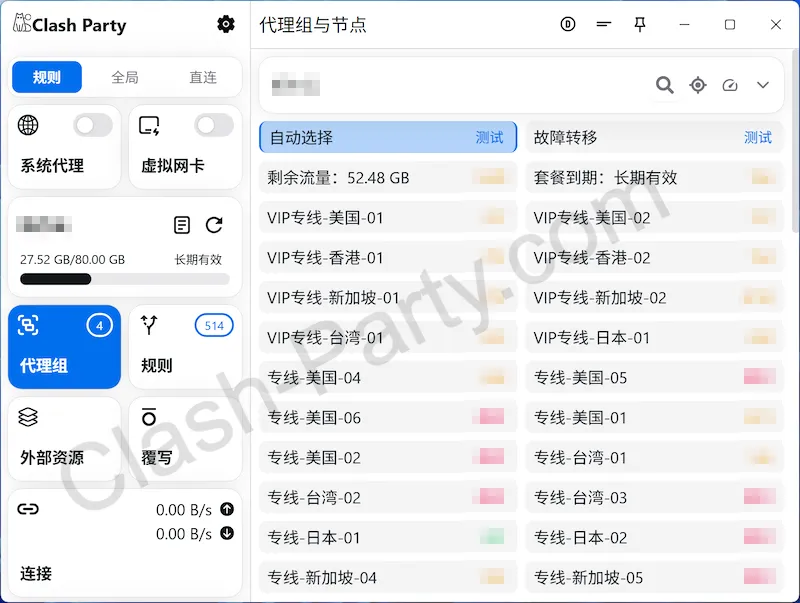
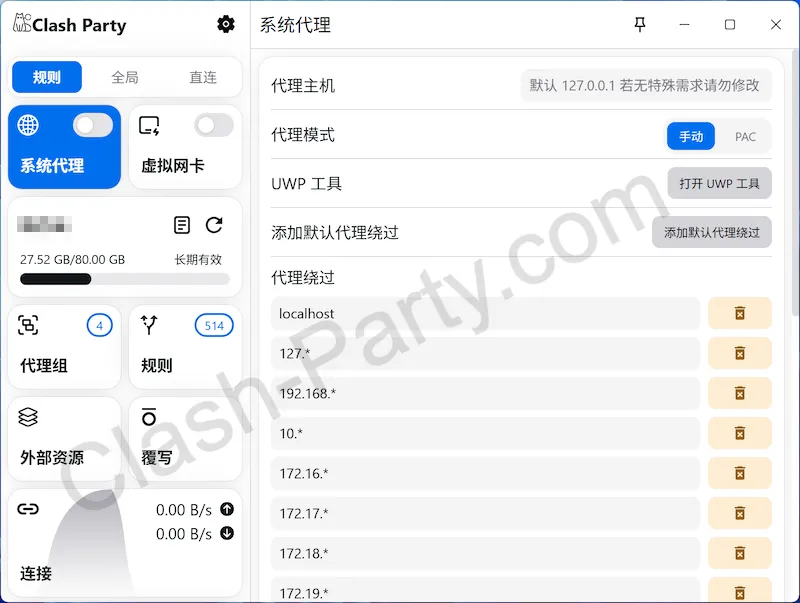
四、启用虚拟网卡(TUN模式)
通常来说开启系统代理之后,就可以正常使用了,但不是所有的应用都能自动使用代理,这种情况下启动虚拟网卡(TUN模式)可以强制所有网络流量通过 Clash Party,避免有些应用无法使用代理的问题。
- 点击左侧“虚拟网卡”,可以打开TUN模式的相关设置,点击开关就可以开启TUN模式。
- TUN模式需要管理员权限才能运行,第一次使用会弹出提示框,点击确认后,会自动重启服务获取权限。
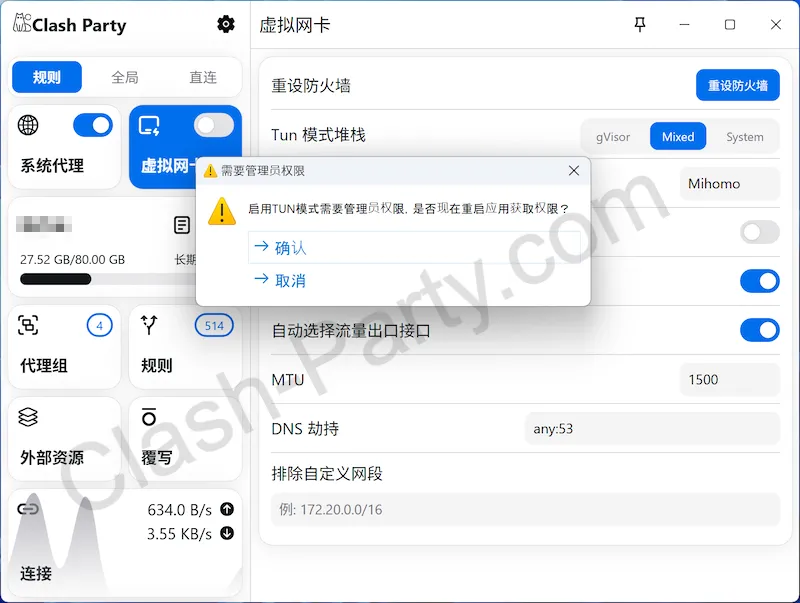
五、启用智能加速 Smart Core
Clash Party 内置了 Smart Core 智能节点选择引擎,可根据节点质量和使用习惯自动选择最佳节点,避免手动挑选。
- 启用 Smart Core
- 点击左侧 内核设置,开启 使用自动 Smart 规则覆写 开关,即可一键启用 。
- 选择策略模式
- 开启 Smart Core 后,可在设置中选择 粘性会话(默认)或 轮询 模式。粘性会话让同一网站持续使用同一个节点,适合日常使用;轮询在所有节点间平均分配流量,适合性能测试或最大化利用节点资源 。
- 高级开关
- LightGBM 开关:允许下载预训练模型,提高节点选择效率;但模型不一定适合所有网络环境,可以根据自身需要选择开启 。
- 数据收集:启用后收集网络连接数据用于训练自定义模型,数据仅保存在本地 。如果对隐私方面有顾虑,可以关闭这个开关。
- 生效与验证
- 启用 Smart Core 后,在代理组列表中会出现新的“自动选择(Smart Group)”。在全局模式下,选择带有 Smart Group 名称的节点才能使用智能加速 。
- 如果功能未生效,请检查 Smart Core 开关是否开启、是否存在 Smart Group,以及是否有覆写脚本冲突 。
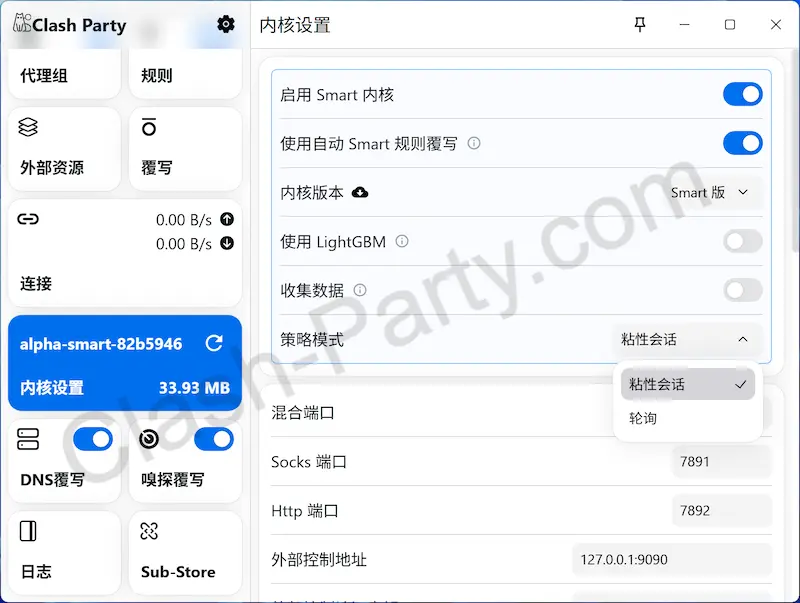
六、覆写与高级自定义
覆写功能让您在订阅配置的基础上添加或修改规则,更新订阅时修改的规则仍然会保留。
- 覆写使用场景 覆写可用于添加自定义规则、自定义代理组及其他与配置文件相关的操作 。
- 导入和应用覆写脚本
- 打开左侧 覆写 页面,在右侧可以通过 URL 链接或本地文件导入 YAML/JavaScript 覆写脚本。
- 点击已导入的脚本可进行编辑和保存。
- 回到 配置管理,点击需要应用覆写的订阅卡片菜单,选择“编辑信息”,在“覆写”选项中选择刚刚导入的脚本,保存即可。
- YAML 覆写语法
- 默认采用深度合并:简单值直接覆盖,嵌套对象递归合并;可用 ! 强制覆盖整个对象 。
- 数组类型可使用 + 进行前置或追加操作 。
- 如修改 DNS 或规则,请按订阅文件结构编写;若键名带 +,可用 <键名> 包裹防止歧义 。
- JavaScript 覆写
- 适用于复杂逻辑需求,允许以脚本方式动态修改配置 。
七、备份与恢复
- WebDAV 备份 在“设置 → WebDAV 备份”中配置 WebDAV 地址和凭证,开启后软件会将配置文件同步到远程服务器。在重装系统或者换设备时,只需要重新配置 WebDAV 就可以恢复所有设置 。
- 手动备份 也可以通过复制配置目录来手动备份,包括 .yaml 配置文件、覆写脚本和订阅列表。
八、应用设置
- 点击左上角设置的⚙️图标,可以进入软件设置。在常规设置中,可以更改软件语言、开机启动、托盘图标等等。
- Clash Party 还提供侧边栏设置,您可以自由选择左侧侧边栏中显示或者隐藏什么功能,非常实用。
- 在设置菜单中,您还可以设置更多内容,例如 Sub-Store、快捷键设置、延迟测试等等。
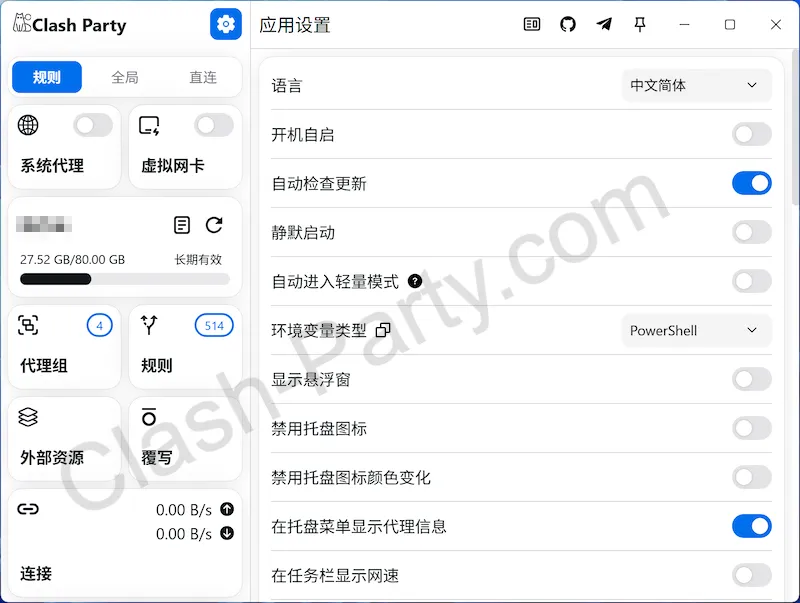
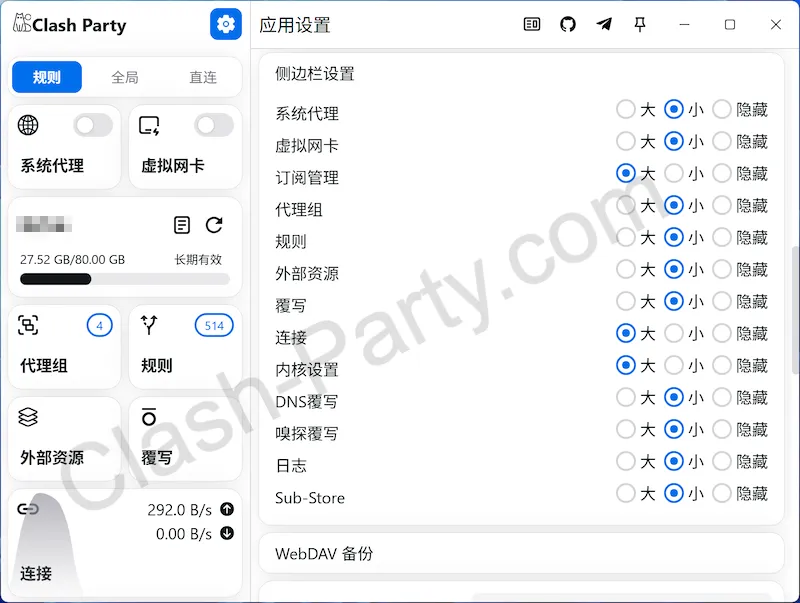
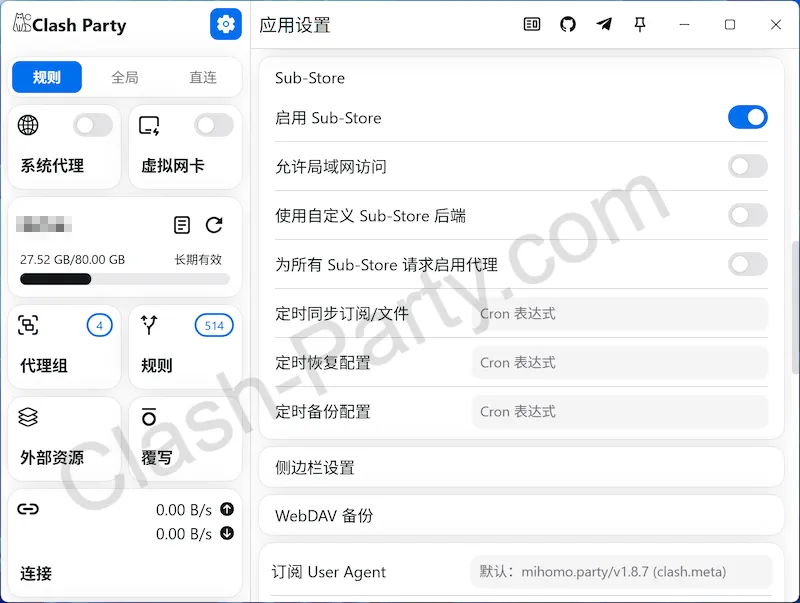
总结
通过本篇文章,您可以从零开始安装并熟练使用 Clash Party,简单易用的界面设计,加上诸多丰富强大的功能设置,可以帮助您自动探索墙外的世界。在使用的过程中,如果遇到问题,可以参考 Clash Party 常见问题解答。